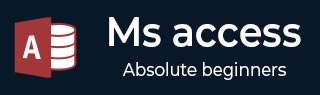
- MS Access 教程
- MS Access - 主页
- MS Access - 概述
- MS Access - 关系型数据库管理系统
- MS Access - 对象
- MS Access - 创建数据库
- MS Access - 数据类型
- MS Access - 创建表
- MS Access - 添加数据
- MS Access - 查询数据
- MS Access - 查询条件
- MS Access - 操作查询
- MS Access - 创建查询
- MS Access - 参数查询
- MS Access - 替代标准
- MS Access - 相关数据
- MS Access - 创建关系
- 一对一的关系
- 一对多关系
- 多对多关系
- MS Access - 通配符
- MS Access - 计算表达式
- MS Access - 索引
- MS Access - 数据分组
- MS Access - 汇总数据
- MS Access - 加入
- MS Access - 重复查询向导
- 不匹配的查询向导
- MS Access - 创建表单
- MS Access - 修改表单
- MS Access - 导航表单
- MS Access - 组合框
- MS Access - SQL 视图
- MS Access - 格式化
- MS Access - 控件和属性
- MS Access - 报告基础知识
- MS Access - 格式化报告
- MS Access - 内置函数
- MS Access - 宏
- MS Access - 数据导入
- MS Access - 数据导出
- MS Access 有用资源
- MS Access - 快速指南
- MS Access - 有用的资源
- MS Access - 讨论
MS Access - 无与伦比的查询向导
在Access中,还有另一个非常有用的向导,那就是查找不匹配的查询向导。查找不匹配的查询向导创建一个查询,查找一个表中在另一表中没有相关记录的记录或行。
正如我们已经讨论过数据如何在查询中连接在一起,以及大多数查询如何查找两个或多个表之间的匹配。

这是 Access 中的默认联接,例如,如果我们设计一个包含两个表tblCustomers和tblOrders 的查询,并通过 CustomerID 连接这两个表,则该查询将仅返回匹配的结果。换句话说,就是已经下订单的客户。
有时我们不想看到匹配项,例如,我们可能不想看到数据库中的任何客户 - 尚未下订单的客户。

- 这正是查找不匹配查询的作用。
这种查询还有许多其他可能的用途。
在我们的数据库中,我们可以使用它来查看哪些作者尚未编写项目,或者您可以使用它来查看哪些员工尚未选择任何健康福利。现在让我们打开包含客户和订单表的数据库;转到“创建”选项卡,然后单击“查询向导”按钮。
选择“查找不匹配的查询向导”并单击“确定”。

在这种情况下,我们会留意那些尚未下订单的客户。在第一个屏幕中,它询问哪个表或查询包含您想要在查询结果中出现的记录。
我们现在需要来自tblCustomers的客户列表。选择该选项并单击“下一步”。

在下面的屏幕中,您需要指定哪个表或查询包含相关记录。换句话说,你用什么表来与第一个表进行比较。为此,我们需要找到那些还没有下订单的人。我们需要选择包含所有订单信息的表 - tblOrders。现在,单击“下一步”。

在下面的屏幕中,您需要指定两个表中都包含哪一条信息。
- 这通常是某种主键、外键、字段或关系。
- 如果数据库中存在现有关系,Access 将为您选择并匹配这些字段。
- 但是,如果您有其他可以连接在一起的字段,包含类似的信息,您也可以在此处选择。
在这里,我们在“tblCustomers”中的字段和“tblOrders”中的字段中默认选择了 CustID。现在,单击“下一步”。

在接下来的屏幕中,您可以选择要在查询结果中显示的字段。

现在让我们选择所有可用字段并单击双向箭头。这会将所有可用字段移至所选字段区域。现在,单击“下一步”。

最后一个屏幕将允许您为查询选择一个名称,然后单击“完成”。

这里我们列出了一位尚未向我们下订单的客户。

您还可以查看该查询是如何创建的。为此,您需要返回到设计视图。

该向导已在 tblCustomer 和 tblOrders 之间创建了一个外部联接,并且“Is Null”条件被添加到 tblORders 的 CustID 中。这是为了排除某些记录。在本例中,是已下订单的客户,或者在 tblOrders 中有相关信息的客户。